A dir 320 beállítása laptopon. Az IP-cím automatikus beállítása Windows XP rendszeren
Az útválasztó webes felületére való belépéshez meg kell nyitnia az internetböngészőt, és be kell írnia a 192. 168.0.1 számot a címsorba, Felhasználónév - admin , Jelszó - admin(feltéve, hogy a router gyári beállításokkal rendelkezik, és az IP-címe nem változott).
Gyári jelszó módosítása
Alapértelmezés: Bejelentkezés admin, Jelszó admin.
Az útválasztó felületén a lapra kell lépnie Rendszer, menü Rendszergazda jelszó.
A terepen Jelszó (új jelszó) Adjon meg egy új jelszót.
A terepen Megerősítés (Jelszó megerősítése) Ismételd meg az új jelszót.
Ezt követően az útválasztó kérni fogja, hogy adja meg újra a beállításait.

Internet kapcsolat beállítása
Az oldalon További beállítások; válassza ki Háló; ⇒HALVÁNY;.

Kattintson a gombra Hozzáadás.

PPPoE kapcsolat beállítása
- A terepen Kapcsolat típus: válassza ki PPPoE
- A terepen Kikötő válassza ki a WAN-portot – ott a listában így van 5. port.
- Felhasználónév: Az Ön bejelentkezése a szerződésből
- Jelszó: A szerződés jelszava
- Jelszó megerősítése: Jelszó újra
- Hitelesítési algoritmus: Auto
- életben tartani
- MTU
A terepen Vegyes NATÉs Tűzfal.
IGMP engedélyezése.

L2TP kapcsolat beállítása
- A terepen Kapcsolat típus: válassza ki L2TP + dinamikus IP
- A Port mezőben válassza ki a WAN portot – ott Port 5-ként szerepel.
- Felhasználónév: Az Ön bejelentkezése a szerződésből
- Jelszó: A szerződés jelszava
- Jelszó megerősítése: Jelszó újra
- VPN szerver címe:írja le a szolgáltató VPN-kiszolgálójának címét
- Hitelesítési algoritmus: Auto
- életben tartani- jelölje be az állandó kapcsolat jelölőnégyzetét
- MTU- módosítsa az értéket 1450-re vagy kevesebbre
A terepen Vegyes ellenőrizze, hogy a jelölőnégyzetek be vannak-e jelölve NATÉs Tűzfal.
Ha a szolgáltató internetes TV-szolgáltatást biztosít, jelölje be a négyzetet IGMP engedélyezése.

A PPtP (VPN) beállítása helyi IP-cím (DHCP) automatikus lekérésekor
- A terepen Kapcsolat típus: válassza ki PPTP+ Dinamikus IP
- A terepen Névírja be a kapcsolat nevét (nem módosíthatja)
- Felhasználónév: Az Ön bejelentkezése a szerződésből
- Jelszó: A szerződés jelszava
- Jelszó megerősítése: Jelszó újra
- Automatikus csatlakozás: tegyen egy pipát
- MTU módosítsa az értéket 1450-re vagy kevesebbre
- Hitelesítési algoritmus: Auto
- életben tartani- jelölje be az állandó kapcsolat jelölőnégyzetét
- Mentse el a beállításokat a gombbal, és indítsa újra a routert.


A Wi-Fi beállítása az útválasztón
1. A speciális beállítások oldalon lépjen a lapra WiFi, válassza ki az elemet alapbeállítások; és állítsa be a vezeték nélküli hozzáférési pont kívánt nevét SSID. Ezt követően megnyomjuk változás;.

2. Ezt követően szintén ajánlott jelszót beállítani a vezeték nélküli hálózathoz. Ehhez lépjen a Wi-Fi biztonsági beállításaihoz, válassza ki az engedélyezés típusát (WPA2/PSK ajánlott), majd adjon meg bármilyen legalább 8 karakterből álló jelszót – ez segít megvédeni vezeték nélküli hálózatát az illetéktelen hozzáféréstől. Mentse el a változtatásokat.

Ennyi: most kipróbálhatja az internetet vezeték nélküli Wi-Fi kapcsolaton keresztül laptopról, táblagépről vagy bármilyen más eszközről.
Az internetkapcsolat állapotának ellenőrzése
Ha a kapcsolat megfelelően létrejött, és nincs probléma a szolgáltatótól, akkor a " Hálózati információk", WAN kapcsolat állapota azt fogja mondani, hogy csatlakoztatva van, és az Ön ip-címe.

Az útválasztó beállításainak mentése/visszaállítása
- Válassza az aktuális konfiguráció mentését.Az útválasztó aktuális beállításainak mentéséhez a beállítási fájl a merevlemez megadott helyére kerül mentésre.
- A beállítások fájlból való visszaállításához kattintson a gombra, és válassza ki Korábban mentett konfiguráció betöltése a készülékre, adja meg a fájl elérési útját a beállításokkal, majd kattintson a gombra.
Ez a kézikönyv bemutatja és részletesen leírja, hogyan kell beállítani a D-Link DIR-320 Wi-Fi útválasztót a Beeline és a Rostelecom Internethez.
Lépésről lépésre nézzük meg a következő pontokat:
- A DIR-320 csatlakoztatása az Internet vonalhoz és a számítógéphez a beállításhoz
- L2TP kapcsolat beállítása a Beeline Internethez és PPPoE a Rostelecomhoz
- Wi-Fi jelszó és vezeték nélküli hálózat nevének beállítása
- IPTV televízió beállítása (Digital TV Beeline és Rostelecom).
Tehát itt van minden, amire szüksége lehet a vezeték nélküli útválasztó konfigurálásához, csak figyelmesen olvassa el.
Hogyan csatlakoztassunk egy routert
Kezdem azzal, hogyan kell megfelelően csatlakoztatni a Wi-Fi útválasztót a konfiguráláshoz, mivel még itt is vannak problémák.
A D-Link DIR-320 mögött a tápellátáson és pár gombon kívül öt port található: 4 LAN és 1 internet. Az utolsó csatlakozóhoz kell csatlakoztatnia az internetszolgáltató kábelét.
Azt is megjegyzem, hogy maga a beállítás egyszerűbb lesz, ha a routerhez vezetékekkel csatlakoztatott számítógépről hajtja végre: csatlakoztassa az eszköz egyik LAN-portját a számítógép hálózati kártya csatlakozójához.
És az utolsó két pont:
- Beállításkor le kell választani a számítógép Beeline, Rostelecom vagy High-Speed Connection kapcsolatát. És miután beállította, ne is futtassa – maga a router csatlakozik az internethez.
- Ha nem tudja megadni az útválasztó beállításait az alábbiak szerint,.
Tehát most folytathatja magát a konfigurációt.
Jelentkezzen be a beállítások webes felületére

A D-Link DIR-320 beállításainak megadásához indítson el egy böngészőt, és írja be a 192.168.0.1 számot a címsorba, ekkor megjelenik egy bejelentkezési és jelszókérés. Normál bejelentkezési név és jelszó, ha korábban nem változtatta meg - admin(ha nem megfelelő a jelszó, akkor ismét a jelszóbeviteli oldalra kerülsz. Lehet, hogy megváltozott. Ezután a Reset gomb 15-20 másodpercig tartó nyomva tartásával visszaállíthatod a routert a gyári beállításokra) .
A helyes bevitel után a főoldalra kerül, ahol az eszközről szóló alapvető információk találhatók. Kattintson a "Speciális beállítások" elemre az oldal alján.

A D-Link DIR-320 beállítása a Beeline számára
A kapcsolat konfigurálásához a "Hálózat" elemben válassza a "WAN" lehetőséget, megnyílik a kapcsolatok listája. A lista alján kattintson a "Hozzáadás" gombra, és állítsa be a Beeline internetkapcsolat alábbi paramétereit:
- Csatlakozás típusa - L2TP + Dinamikus IP
- Bejelentkezés, jelszó - a Beeline-től kapott internetes bejelentkezési adatai
- VPN szerver címe - tp.internet.beeline.ru

A többi beállítást nem kell módosítani. Kattintson a "Mentés" gombra, amely után újra megnyílik a kapcsolatok listáját tartalmazó oldal, és a tetején megjelenik egy értesítés, kattintson rá, majd kattintson a "Mentés" gombra.

Most, ha frissíti az oldalt, látnia kell, hogy az újonnan létrehozott kapcsolat "Csatlakozva" állapotban van, ami azt jelenti, hogy az internet megfelelően van konfigurálva, és folytathatja a Wi-Fi hálózat beállítását. Ne felejtse el, hogy a Beeline kapcsolatot a számítógépen meg kell szakítani.
A speciális beállítások oldalon a "Hálózat" elemben kattintson a "WAN" elemre. Megnyílik a kapcsolatok listája, ahol csak egy lesz - kattintson rá, és a következő oldalon kattintson a "Törlés" gombra. Visszakerül a kapcsolatok már üres listájához. Kattintson a "Hozzáadás" gombra, és adja meg a következő paramétereket az internethez a Rostelecomtól:
- Csatlakozás típusa - PPPoE
- Felhasználónév és jelszó – a Rostelecom által biztosított internetes bejelentkezési adatok

A többi paraméter változatlanul hagyható, kattintson a "Mentés" gombra. Vissza fog térni a kapcsolatok listájához. Kérjük, vegye figyelembe, hogy a "villanykörte" a DIR-320 beállítási oldalának tetején világít, kattintson rá, és válassza a "Mentés" lehetőséget.
Egy perc múlva frissítse az oldalt. Ha azt látja, hogy a kapcsolat állapota „Csatlakozva”-ra változott, akkor mindent jól csinált, és az internet már ott van, folytathatja a Wi-Fi beállítását. Hadd emlékeztesselek arra, hogy a Rostelecom kapcsolatát a számítógépen le kell tiltani.
Wi-Fi hálózat beállítása
A DIR-320 vezeték nélküli Wi-Fi hálózati beállításainak konfigurálásához a Wi-Fi elem speciális beállításait tartalmazó oldalon kattintson az "Alapbeállítások" gombra, a megjelenő oldalon beállíthatja a vezeték nélküli hálózat nevét ( SSID) a szabványos DIR-320 helyett.
Ezután mentse el ezeket a beállításokat, és térjen vissza a "Wi-Fi" elemhez, most válassza a "Biztonsági beállítások" lehetőséget. Itt van beállítva a Wi-Fi jelszó. Ajánlott beállítások:
- Hálózati hitelesítés - WPA2-PSK
- PSK titkosítási kulcs (jelszó) - legalább 8 karakter, orosz betűk nélkül.
Mentse el a beállításokat, ne felejtse el a változásjelző (villanykörte) tetején kattintson a "Mentés" gombra. Általánosságban elmondható, hogy a DIR-320 beállítása kész.
TV beállítás
A Beeline vagy Rostelecom digitális televízió beállításához az útválasztó beállításainak főoldalán válassza ki az "IPTV Setup Wizard" lehetőséget, adja meg a portot, ahová a set-top box csatlakozik, és mentse el a beállításokat. Csatlakoztassa a set-top boxot a kiválasztott LAN-porthoz.
Ebben a DIR-320/NRU konfigurációs kézikönyvben részletesen megvizsgáljuk, hogyan kell konfigurálni ezt az útválasztót DHCP módban, módosítani a MAC-címet, valamint PPTP (VPN) kliens módban. A D-Link Dir-320 NRU router konfigurálására vonatkozó kézikönyvünk a Dlink vonal más modelljéhez is használható, amelyek hasonló webes felülettel és funkciókkal rendelkeznek:
- D-Link DIR-300 (B5+ verzió)
- D-Link DIR-615 (E4+ verzió)
- D-Link DIR-655 (B1+ verzió)
- és a "Dlinks" egyéb modelljei, amelyeket nem tudtunk megemlíteni.
Hát... Tegyük fel, hogy az egyik új webes felülettel rendelkező D-Link a kezedben van, kivetted a kartondobozból tápadapterrel és hálózati kábellel együtt. A router elülső oldalán olyan LED-jelzőket találunk, amelyek működés közben a router adott időpontban történő „viselkedéséről” beszélnek (interfészeinek működéséről). A hátlapon, az antennától jobbra 5 hálózati csatlakozót találunk: ezek közül 4 feliratos LAN szükséges az otthoni számítógépek belső kábeleinek csatlakoztatásához, és egy különálló, feliratozott csatlakozóhoz INTERNET az Aido hálózati kábele van csatlakoztatva (ezt az interfészt általában az útválasztók hívják HALVÁNY). jobbra HALVÁNY interfész található USB egy csatlakozó a vezeték nélküli internetszolgáltató 3G modemének csatlakoztatásához, majd van egy tápcsatlakozó és egy gomb a házba süllyesztve VISSZAÁLLÍTÁS az útválasztó beállításainak visszaállításához, ha szükséges.
4-re LAN A DIR-320 portok akár 4 számítógépet vagy laptopot is csatlakoztathatnak hálózati kábellel. Mellesleg, az egyik ilyen kék kábel (egy normál patch kábel) már a routerhez tartozik, így ezzel befejezheti a beállítást.
Áttekintettük az útválasztó képességeivel kapcsolatos alapvető információkat, most már folytathatja a konfigurációját, de először csatlakoztatnia kell a routert egy számítógéphez vagy laptophoz, amely után hozzáférést kapunk routerünk webes felületéhez.
Router csatlakoztatása Windows 7 és XP rendszerben
A D-Link DIR-320 beállítása előtt számos előkészítő intézkedést kell végrehajtania - csatlakoztassa az útválasztó bármely LAN-interfészét egy számítógépen vagy laptopon lévő hálózati kártyához kék hálózati kábellel, és csatlakoztassa a hálózati adaptert a router. Ami az Aido kábelét illeti, azt az INTERNET (WAN) interfészhez kell csatlakoztatni.
Most módosítania kell a számítógép TCP/IP beállításait DHCP-kliens módra (IP-címek automatikus lekérése). Az alábbiakban megvizsgáljuk, hogyan kell ezt megtenni a Windows XP és a Windows 7 példáján.
D-Link DIR-320 / NRU útválasztó csatlakoztatása Windows XP rendszerben:
Start - Vezérlőpult - Hálózati kapcsolatok - Helyi kapcsolat - Tulajdonságok - Internet Protokoll (TCP/IP) - majd lásd az ábrát:
D-Link DIR-320 / NRU útválasztó csatlakoztatása Windows 7 rendszerben:
Indítás - írja be a Hálózat megtekintése - válassza a keresési eredmények tetején - Hálózati kapcsolatok megtekintése - Helyi kapcsolat - Tulajdonságok - Internet Protokoll 4-es verziója - lásd a következő ábrát:

Alapértelmezés szerint minden D-Links IP-címet ad ki a 192.168.0.1/24 tartományból a belső hálózatnak. Ezért 10-20 másodperc elteltével a számítógépének vagy laptopjának magának kell IP-címet kapnia az útválasztótól. Valahogy így fog kinézni: 192.168.0.101 vagy 192.168.0.102. Az a felirat, hogy a hálózati kártyához DHCP van hozzárendelve, azt jelenti, hogy a router sikeresen kiadott egy belső IP-címet a számítógépnek a LAN interfészen keresztül. Ha ez nem történik meg, vagy a 169.***.***.*** formátumú IP-cím jelenik meg, akkor nem zárható ki, hogy a számítógépén a DHCP-kliens működésével kapcsolatos problémák merüljenek fel. Leggyakrabban ezt a tűzfalak (tűzfalak) működése okozhatja, de vannak más okok is... Ebben az esetben azt tanácsolhatjuk, hogy manuálisan regisztrálja a szükséges IP-címeket a hálózati kártya beállításainál. Ehhez elegendő a következő IP-paraméterek megadása számítógépén vagy laptopján:
IP - 192.168.0.101
Alhálózati maszk - 255.255.255.0
Alapértelmezett átjáró - 192.168.0.1
DNS - 192.168.0.1
Útválasztó beállítása
A D-Link DIR-320-at a webes felületen keresztül konfiguráljuk. Ehhez bármely számítógép böngészőjében (Opera, Internet Explorer, Mozilla, Chrome) lépjen a címsorba a következő címre: http://192.168.0.1 (általában minden D-Linknek alapértelmezés szerint ez a címe). A számítógép képernyőjén megjelenik az útválasztó üdvözlőképernyője. A D-Link webes felületre való belépéshez meg kell adnia egy felhasználónevet és jelszót, majd kattintson a gombra Bejárat. Alapértelmezett Felhasználónév- admin, Jelszó-admin:

A hitelesítő adatok megadása után megjelenik egy felugró üzenet az útválasztótól (lásd az ábrát). Ebben az üzenetben a DIR-320 erőszakkal megköveteli az alapértelmezett jelszó megváltoztatását, amelyet később a routerbe való bejelentkezéshez használunk. Csak rá kell kattintani RENDBEN:

Hújat kell megadnia Jelszóés az ő Megerősítés, majd nyomja meg a gombot Megment:

Megjelenik a D-Link DIR-320 router főmenüje, ahol az Eszközinformációkat fogja látni maga előtt:

Fontos: a konfiguráció elmentéséhez a beállítások módosítása után (!) minden alkalommal meg kell nyomni a Mentés gombot a jobb felső sarokban.
Internet kapcsolat és konfiguráció DHCP módban, a MAC cím megadásával
Itt az ideje, hogy beállítsa az útválasztó és az Aido kapcsolatát. A D-Link DIR-320 NRU-ban ezt a p. Kapcsolatok - WAN, kattintson a sorra WAN interfész:

DHCP módban (az IP-paraméterek automatikus lekérése az Aido-tól) nem okozhat különösebb nehézséget a D-Link DIR-320/NRU konfigurálása. Erre a terepen Kapcsolat típus pozícióban kell hagynia a lehetőséget IPoE.
A terepen MAC Megadhatja, hogy a MAC-cím azonos legyen a számítógépe MAC-címével, amelyen az útválasztó telepítése előtt dolgozott, így elkerülheti az Aido hívásait. Ha "natív" MAC-címmel rendelkező routert szeretne használni, akkor töltse ki ezt a lehetőséget, adja meg a router alján található MAC-címet (hat pár alfanumerikus karakter). Az útválasztó MAC-címének regisztrálásához fel kell hívnia az Aido műszaki támogatási szolgálatát, és meg kell adnia ezt a MAC-címet.
Itt már nem változtatunk, minden DHCP módban fog működni. Már csak a gomb megnyomása marad Megment:


Most ellenőriznie kell a beállítások teljesítményét. Ezt megteheti a p. Állapot – Hálózati statisztikák. Itt a mezőn HALVÁNY Látható az az információ, hogy a router DHCP kliense sikeresen megkapta a szükséges IP paramétereket az Aido-tól. Valójában már olyan számítógépről is dolgozhat az interneten, amelyet csatlakoztatott a DIR-320/NRU router LAN interfészéhez.

Az útválasztó konfigurálása PPTP VPN módban "Real IP"
A PPTP-n keresztüli csatlakozáshoz létre kell hoznia egy új felületet. (Megjegyzés: először is be kell állítanunk a routert, hogy a WAN interfészen működjön az ipoe kapcsolattípussal). Megnyitjuk p. Kapcsolatok, nyomja meg a gombot Hozzáadás:

Ha az útválasztót VPN-kapcsolaton keresztül szeretné konfigurálni, be kell állítania ezt az opciót Kapcsolat típus pozícióba PPTP. Ezután fontolja meg a többi szükséges opciót a DIR-320/NRU PPTP módban [felülről lefelé] történő konfigurálásához:
wanPPTPPSNameType– lehetővé teszi a VPN-kiszolgáló címének megadását: tartománynévként vagy IP-címként. Válassz egy lehetőséget URL;
Szerver címe- itt van feltüntetve a fent említett VPN-kiszolgáló címe, írja be ip.site;
PPP felhasználónév- ebben az opcióban adja meg a bejelentkezési adatokat a VPN-kiszolgálóval történő engedélyezéshez. Ez megtalálható az Aidóval kötött szerződésében;
Jelszó- ez a jelszó az Aido VPN szerverhez való csatlakozáshoz (lásd a szerződést);
Jelszó megerősítése- itt újra meg kell adnia a jelszót a VPN-kiszolgáló hitelesítéséhez, hogy kiküszöbölje a gépelési hibákat;
Titkosítás- itt aktiválódik a VPN-en keresztül továbbított adatok titkosítása. Hagyjuk a lehetőséget Titkosítás nélkül.
Hitelesítési algoritmus- itt választhatja ki az Aido VPN szerver által támogatott hitelesítés típusát. Válasszon opciót - AUTO vagy Automatikus.
Ebben a menüben nem érintjük meg a többi lehetőséget és jelölőnégyzetet. A gomb megnyomása után Megment, az Aido VPN szerverhez vezető alagút sikeresen létrejön:

A menüben ellenőrizze, hogy a VPN-munkamenet emelkedett-e Kapcsolatok. Annak érdekében, hogy a forgalom a VPN-alagúton keresztül menjen át, feltétlenül jelölje be a négyzetet Alapértelmezett átjáró ellentétes kapcsolat PPTPés mentse el a beállításokat a jobb felső sarokban található gombbal!

Egy felirat, hogy a PPTP típus állapota csatlakoztatva az Ön részéről sikeres cselekedeteket jelez. Ha a felirat csatlakoztatva nem jelenik meg, akkor valahol az előző szakaszokban hiba történt ...
Útválasztás (routing) beállítása a helyi erőforrásokhoz való hozzáféréshez
A következő lépés a D-Link útválasztók PPTP VPN módban történő konfigurálásakor általában az útválasztási táblázat kitöltése. Ez az eljárás szükséges az Aido hálózat helyi erőforrásaihoz való egyidejű hozzáféréshez egy létrehozott VPN-kapcsolattal. Valójában, ha nem nagyon érdeklik a helyi erőforrások, akkor kihagyhatja ezt a lépést. Azok számára, akik továbbra is használják a helyi szolgáltatásokat, például a torrentet, be kell állítaniuk az útválasztást. Megteheti a DIR-320/NRU címen Továbbá — Útvonalválasztás. Ez a menü egy táblázat a statikus útvonalak megadásához.
Új helyi útvonal létrehozásához a D-Link DIR-320/NRU-ban kattintson a gombra Hozzáadás:

A terepen Célhálózat meg kell adnia ennek az útvonalnak a célterületét, adja meg 10.0.0.0 .
A terepen Cél hálózati maszk meg kell adnia az alhálózati maszkot egy adott útvonalhoz, adja meg 255.0.0.0 .
A terepen Átjáró meg kell adnia a helyi átjáró címét (megtudhatja a szerződésből, vagy láthatta a helyi hálózati kapcsolat állapotában azon a számítógépen, amely a router telepítése előtt csatlakozott a szolgáltató kábeléhez).
A terepen Metrikák teheted 1 vagy 10 . Ez az érték határozza meg az adott útválasztási szabály prioritását.
A terepen A felületen keresztül elhagyási lehetőség<Automatikusan>, akkor a D-Link DIR-320/NRU router meghatározza, hogy melyik interfészen célszerűbb ezt az útvonalat használni.
Szabály létrehozásához csak a gombra kell kattintania Megment:

Az összes szükséges útvonal megadása után marad a router paramétereinek mentése a gomb megnyomásával Megment. Ennek alapján a D-Link DIR-320 / NRU router útválasztási beállítása befejezettnek tekinthető.

Wi-Fi kapcsolat beállítása
A D-Link DIR-320/NRU router lehetővé teszi az adatok vezeték nélküli hálózaton keresztüli átvitelét a megfelelő Wi-Fi berendezéssel a kliens oldalon. A vezeték nélküli Wi-Fi hálózat beállítása a DIR sorozat új D-Linkeiben a következő helyen történik: WiFi – Általános beállítások. Itt teljesen kikapcsolhatja az útválasztó Wi-Fi modulját. Ezután az útválasztó vezeték nélküliről vezetékesre vált.

A csúcsra jutni. alapbeállítások, ahol beállíthatja a hálózat nevét és kiválaszthatja a vezeték nélküli szabványt.
Hotspot elrejtése- letiltja a hálózati azonosító (SSID) elosztását, ezzel biztonsági eszközként elrejtheti hálózatát a Windows operációs rendszert futtató eszközök elől. Igaz, ebben az esetben létre kell hoznia egy profilt a vezeték nélküli hálózathoz való manuális csatlakozáshoz.
SSID– a vezeték nélküli hálózat neve (hálózati azonosító). Ezen a néven a hálózat látható lesz a vezeték nélküli Wi-Fi kliensekben.
Egy ország- választási lehetőség Orosz Föderáció.
Csatorna— Kényszerített csatornaválasztás vezeték nélküli kommunikációhoz. Nem javasoljuk a csatornaszámmal való foglalkozást 6 , mivel a legtöbb Wi-Fi berendezés alapértelmezés szerint ezen a csatornán működik (kevés felhasználó módosítja). Ideális esetben azt javasoljuk, hogy a csatorna mellett dönts 1 vagy csatorna 12 hogy minimalizáljuk a szomszédos hálózatokkal való interferencia lehetőségét.
Vezetéknélküli mód- itt választhatja ki a 802.11g vagy 802.11n vezeték nélküli módot, esetleg az elavult 802.11b-t vagy ezek kombinációját. Vegyes módban (802.11 B/G/N vegyes) ne feledje, hogy a teljes hálózati sebesség különböző kliensek csatlakoztatásakor a leglassabb kliens szintjére csökken.
Alul beállíthatja Ügyfelek maximális száma amely csatlakozik a routerhez.

A vezeték nélküli hálózati titkosítás konfigurálása a p. Biztonsági beállítások.
Opcióban Hálózati Azonosítás Kiválaszthatja a vezeték nélküli titkosítási algoritmust. Javasoljuk, hogy a legsokoldalúbb opciót válassza. WPA-PSK/WPA2-PSK vegyes- ez támogatja a legtöbb modern Wi-Fi berendezést.
A terepen PSK titkosítási kulcs Jelszót állított be vezeték nélküli Wi-Fi hálózatához. Javasoljuk, hogy itt 8-10 karakter hosszúságú jelszót használjon, amely nagy- és kisbetűkből, speciális karakterekből és számokból áll. Ez minimálisra csökkenti annak a valószínűségét, hogy a behatolók kitalálják a jelszót.
Opcióban WPA titkosítás Kiválaszthatja a WPA titkosítási algoritmust. TKIP– kevesebb kriptográfiai lehetőség, mint AES, orr AES Előfordulhat, hogy egyes vezeték nélküli kliensek nem működnek. Javasoljuk az opció beállítását TKIP+AES, akkor a legtöbb Wi-Fi klienssel kompatibilis lesz.
WPA kulcs megújítási időszak alapértelmezettként hagyható.

Szeretnék néhány szót szólni még egy lehetőségről További beállítások vezetéknélküli hálózat. Itt az opció TX teljesítmény felelős a vezeték nélküli antenna sugárzásáért. Kísérletileg olyan szintre süllyesztheti, hogy elegendő legyen a lakás / szoba lefedésére, és a hálózat nem nagyon fog kinézni a lakáson kívül. Ez csökkenti annak valószínűségét, hogy a hacker szomszédok feltörik a vezeték nélküli hálózatot :) Igen, és ez jobb hatással lesz az egészségére, különösen, ha leszokik a dohányzásról 😉

Ezzel befejeződik a vezeték nélküli Wi-Fi hálózat beállítása a D-Link DIR-320/NRU-ban. A Wi-Fi otthoni használatához a fent tárgyalt manipulációk elegendőek lesznek az Ön számára.
Port továbbítás torrenthez
A porttovábbítást (port forwarding vagy Port Forwarding) be kell állítani, ha otthoni hálózatán olyan programokat és eszközöket kíván használni, amelyek kéretlen hozzáférést igényelnek az Aido helyi hálózatáról vagy a külső internetről. Erre például szükség lehet egy otthoni IP-webkamera elérése esetén, vagy ha fájlmegosztó szolgáltatásokkal, például torrenttel dolgozik. A porttovábbítás elve a következő: Ön maga mondja meg a DIR-320/NRU routernek, hogy a routeren kívülről milyen típusú kéretlen forgalmat kell továbbítania egy adott IP-címre az otthoni hálózaton.
Fontolja meg a porttovábbítást a D-Link DIR-320 NRU-ban Utorrenthez:
A Port Forwarding funkciót a D-Link útválasztóban konfigurálhatja a 11. oldalon. Tűzfal - Virtuális szerverek. A Dlink router ezen menüjében hozhatja létre a port továbbításhoz szükséges szabályokat. Sőt, ezek a szabályok mind kész sablonok alapján, mind adott forgalomhoz létrehozhatók. Az új szabályok a gombra kattintás után jönnek létre Hozzáadás:

Nyissa meg az Utorrent beállításait a csatlakozási paraméterek tekintetében, és hozza őket a következő űrlapra. BAN BEN Bejövő port adja meg a portot, amelyet továbbítani szeretnénk a routerünkben:

Ezután térjünk vissza az útválasztó port-átirányítási menüjéhez, és hozzunk létre egy szabályt, amely az Utorrent-ről az otthoni hálózaton lévő második számítógépünk IP-címére továbbítja a kapcsolatokat. A porttovábbítási szabály létrehozásakor figyelembe vesszük, hogy a második számítógép belső IP-címe 192.168.0.222. A TCP és UDP forgalmat portonként továbbítjuk 22222 , ami a szabályunkban is tükröződik:

Azt is megjegyezzük, hogy az Utorrent megfelelő működéséhez csatlakoztatnia kell a „Real IP” szolgáltatást a szolgáltatásához, a port továbbítás önmagában a routerben nem lesz elegendő! Dedikált IP-cím nélkül nem tudja teljes mértékben terjeszteni a torrenteket, mert. zavarja a NAT-ot az Aidóban. A legtöbb esetben dedikált IP nélkül a torrentelosztás csak a csatornaszélesség 1/3-ára megy.
Ez az összes szükséges beállítás, amelyre szükség lehet a DIR-620, DIR-300 / NRU, DIR-615 stb. útválasztók otthoni használata során.
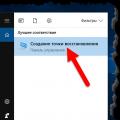 A Windows 10 visszaállítása visszaállítási pontra
A Windows 10 visszaállítása visszaállítási pontra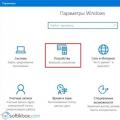 Dokumentumok és fényképek szkennelése a Fax és lapolvasó eszközzel Dokumentumok szkennelése a Windows 10 rendszerben
Dokumentumok és fényképek szkennelése a Fax és lapolvasó eszközzel Dokumentumok szkennelése a Windows 10 rendszerben Hol található a Google Chrome mappa Windows, Linux, Mac OS X és Android rendszeren?
Hol található a Google Chrome mappa Windows, Linux, Mac OS X és Android rendszeren?